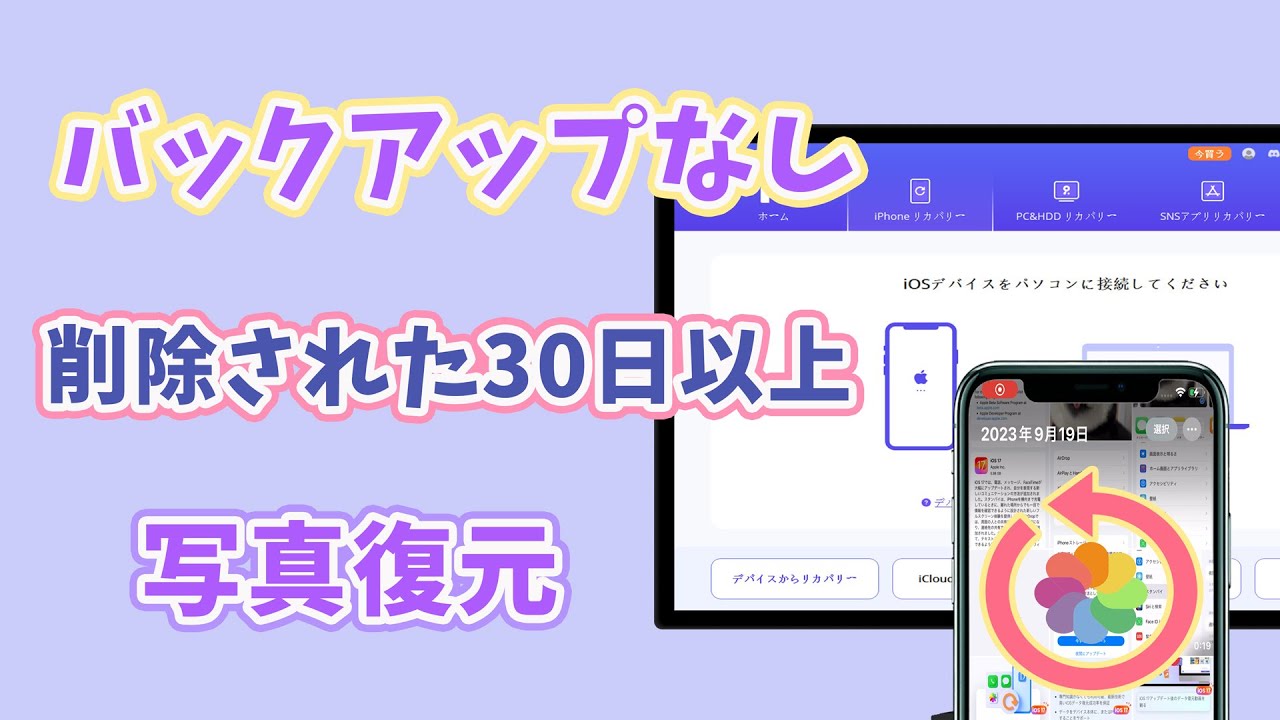FaceTimeは、iPhoneやiPad、MacなどのAppleデバイスで利用できるビデオ通話および音声通話のプラットフォームです。この記事では、FaceTimeの概要と使い方、そして通話履歴を復元する方法について詳しく紹介します。

Part 1.FaceTimeとは?
iOSデバイスのFaceTimeは、Appleが提供するビデオ通話および音声通話のプラットフォームです。FaceTimeは、iPhone、iPad、Mac、およびその他のAppleデバイス上で利用可能であり、iOSやmacOSの統合された生態系を活用して、高品質の通信を提供します。
FaceTimeを使用すると、登録されたAppleデバイス間で、ビデオ通話や音声通話を無料で行うことができます。通話相手の顔や声をリアルタイムで見たり聞いたりすることができ、友人や家族とのコミュニケーションを強化するのに役立ちます。
▼ FaceTimeの主な機能には、以下のようなものがあります:
ビデオ通話:
FaceTimeを使用して、他のFaceTimeユーザーとビデオ通話を行うことができます。カメラを使って自分の顔を送信し、相手の顔を受信することができます。
音声通話:
FaceTimeでは、ビデオ通話だけでなく、音声通話も行うことができます。これは、インターネット接続が不安定な場合や、プライバシーを重視したい場合に便利です。
グループ通話:
最新のiOSやmacOSでは、FaceTimeを使用して複数の人とのグループ通話が可能です。これにより、友人や家族と一度に複数人で会話することができます。
フィルターやエフェクト:
FaceTimeでは、ビデオ通話中に顔にフィルターやエフェクトを適用することができます。これにより、楽しいコミュニケーション体験を提供します。
FaceTimeは、iOSやmacOSデバイスで標準搭載されており、設定や操作も比較的簡単です。そのため、Apple製品のユーザーにとって、FaceTimeは重要なコミュニケーションツールとなっています。
Part 2.FaceTimeの使い方
FaceTimeはビデオ通話や音声通話を簡単に行えるため、遠く離れた友人や家族とのコミュニケーションを強化します。以下では、FaceTimeの使い方を簡単に解説します。
▼ FaceTimeの使い方:
ステップ 1.iPhoneやiPadのホーム画面からFaceTimeアプリをタップして開始しましょう。Macをお使いの場合は、LaunchpadやSpotlightからFaceTimeを起動します。
ステップ 2.「新規FaceTime」を選択します。
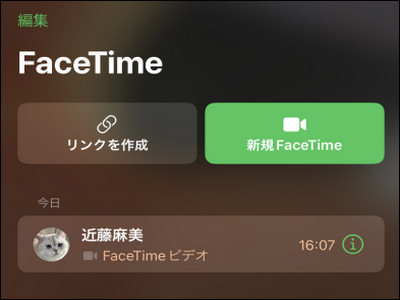
ステップ 3.「宛先」を入力します。また、横にある「+」ボタンをタップする連絡先を選択可能です。
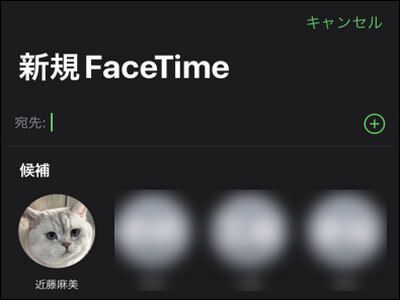
ステップ 4.相手を選択したら、ビデオ通話または音声通話を発信するために、それぞれのボタンをタップします。この時、画面下部にはFaceTime相手の映像が表示されます。
Tips:
通話中は、カメラの切り替えやマイクのミュート、通話の終了など、さまざまな操作が可能です。必要に応じてこれらの機能を利用しましょう。
通話中に顔にフィルターやエフェクトを適用することができます。楽しいコミュニケーションをお楽しみください。
以上がFaceTimeの基本的な使い方です。FaceTimeを活用して、友人や家族とのコミュニケーションをより豊かなものにしましょう!
Part 3.消えたFaceTime履歴を復元する方法
FaceTimeを利用していると、重要な通話履歴が消えてしまうことがあります。しかし心配はいりません。続いては消えたFaceTime履歴を復元する方法を詳しく解説します。失われた通話記録を素早く回復しましょう!
iMyFone D-Backはデータを復元するための優れたソフトウェアです。誤って削除されたデータや失われたデータを簡単に回復することができます。

- iPhone/iPad/Macから消えたFaceTime履歴を復元できる
- iTunes / iCloudバックアップをプレビューしながら消えたデータのみを復元可能
- 高い復元率と簡単な操作で、初心者に最適
- iOS 26を含む、iPhone/iPad/iPod touchなど、ほぼすべてのiOSデバイスから50種類以上のデータをサポート
ステップ 1.上記のボタンをクリックして、ソフトを無料でパソコンにダウンロードして起動します。「iPhone/iPadデータ復元」を選択してから、USBケーブルでiPhoneをコンピューターに接続します。

ステップ 2.復元したいデータ種類を選択して、「スキャン」をクリックします。

ステップ 3.スキャンが完了したら、復元したいデータを選択して、「デバイスに復元」/「PCに復元」をクリックすると完了です。

iMyFone D-Backを使えば、消えたFaceTime履歴を簡単に復元することができます。また、写真や動画、メモなどの復元にも対応します。このソフトウェアを利用して、失われた通話記録を取り戻しましょう!
以下は写真を例としてiMyFone D-Backの使い方を動画で紹介します。
Part 4.FaceTimeに関するよくある質問
これから、補充情報として、FaceTimeに関するよくある質問とそれに対応する答えもまとめます。お役に立てば幸いです。
1iPhone同士でフェイスタイム通話をしたら料金はかかりますか?
FaceTimeは、iPhoneやiPad、iPod touchなどのAppleデバイス同士で、音声通話やビデオ通話が可能な機能です。FaceTimeを使用した通話では、データ通信を利用するため、通話料金はかかりません。
2iPhoneで通話中にフェイスタイムはできますか?
iPhoneで通話中にFaceTimeビデオ通話に切り替えることも可能です。通話中に、電話アプリ内のFaceTimeアイコンをタップすると、簡単にFaceTimeへ切り替えることができます。
3電話番号なしでFaceTimeを使うことができますか?
はい、電話番号なしでFaceTimeを使用することができます。FaceTimeは、Apple IDを使用してアカウントを作成し、そのアカウントを使用して他の人と通信するためのプラットフォームです。そのため、電話番号がなくても、Apple IDを持っていればFaceTimeを利用できます。
まとめ
FaceTimeを使って、ビデオ通話や音声通話を楽しむ方法や、履歴を復元する方法について学びました。大切な人とのコミュニケーションをより豊かにするために、FaceTimeを活用しましょう!
ちなみに、大切な通話履歴が消えても、心配しないでください。データ復元の専門家D-Backを入手すれば、消えたデータを3ステップだけで復元できます。今すぐ下のボタンをクリックして、無料版を試みしてみましょう。